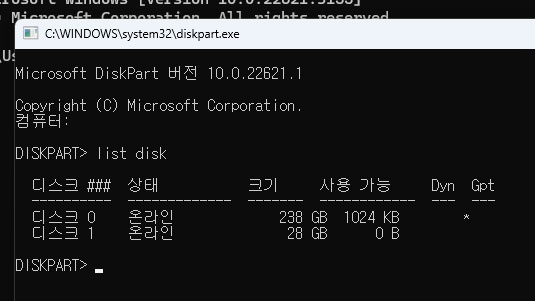SD 카드 포맷을 복구하는 방법에는 무엇이 있을까요? SD 카드는 사진, 비디오, 문서, 기타 데이터를 저장하는 데 자주 사용됩니다. 디지털 카메라, 스마트폰, 노트북을 포함한 다양한 장치의 저장 공간을 확장하는 편리하면서도 휴대 가능한 솔루션입니다. 그러나 SD 카드를 실수로 포맷하거나 데이터를 잃게 되면 악몽과 같은 시간을 경험하게 될 수 있으며, 소중한 파일을 복구할 수 있을지 걱정이 될 수 있습니다.
이 글에서는 SD 카드 포맷 복구의 개념을 탐구하고 SD 카드를 복구하는 다섯 가지 효과적인 방법을 알려드립니다. 프로 사진 작가, 과제를 해야 하는 학생, 디지털 파일을 소중히 간직하는 사람 누구든, 이 가이드가 파일에 다시 액세스할 수 있게 도와드립니다.

파트 1 : SD 카드의 포맷 복구란 무엇인가요?
SD 카드 포맷을 복구하는 방법은 무엇인가요? SD 카드의 포맷 복구 방법을 파헤치기 전에 포맷과 포맷 복구가 무엇을 의미하는지 이해하는 것이 중요합니다. SD 카드를 포맷하면 기존의 모든 정보를 지우고 데이터를 새로 저장할 준비를 합니다. 이 과정은 새로운 파일을 저장할 수 있도록, 카드를 정리함으로써 준비합니다. 그러나 SD 카드를 실수로 포맷했거나 손상 또는 기타 문제로 인해 데이터를 잃은 경우, 포맷 복구는 잃어버린 파일을 되찾는 과정이 됩니다. 포맷 복구는 포맷 자체를 실제로 취소하는 것은 아니지만, 잃어버린 데이터를 복구하는 데 도움이 됩니다. 마치 건초 더미에서 바늘을 찾는 것과 같습니다. 어떻게 하는지 알려드리겠습니다.
파트 2: 컴퓨터에서 SD 카드의 포맷을 복구하는 방법은 무엇인가요?
해결 방법 1: 4DDiG Data Recovery를 통한 SD 카드 데이터 복구
SD 카드를 실수로 포맷하셨나요? 최대한 빠르게 조치를 취해야 합니다. 4DDiG Windows Data Recovery를 사용하면 파일을 신속하게 스캔하고 복구하여 다운 타임과 불안감을 최소화할 수 있습니다.
컴퓨터에서 SD 카드의 포맷을 복구하기 위한 가장 신뢰할 수 있고 사용하기 쉬운 솔루션 중 하나는 4DDiG Windows Data Recovery입니다. 이 소프트웨어는 SD 카드를 포함한 다양한 저장 장치에서 손실된 파일을 구조화하여 복구하는 데 사용됩니다.
4DDiG는 사진, 비디오, 문서 등 다양한 파일을 복구할 수 있습니다. 포맷 중에 손실된 모든 종류의 데이터를 되찾을 수 있도록 합니다. 전문적인 고급 기술이 필요하지 않고, 직관적인 사용자 인터페이스를 제공합니다. 컴퓨터를 잘 다루지 못하더라도, 복구 프로세스를 쉽게 진행할 수 있습니다.
-
Tenorshare 4DDiG Windows Data Recovery를 설치하세요. 컴퓨터에 SD 카드를 연결하세요. 스캔을 시작하려면 SD 카드를 선택하세요.

-
SD 카드를 스캔하세요. 4DDiG는 빠르게 SD 카드를 스캔하여 손실된 데이터를 찾습니다. 필요한 파일을 찾으면 언제든지 일시 중지하거나 중단할 수 있습니다. 카테고리와 필터를 사용하여 검색을 구체화하세요.

-
미리 보고, 복구하세요. 파일을 찾으면 미리보기한 다음 안전한 위치로 복구하세요. 데이터가 손실되었던 위치에 저장하지 마세요.

해결 방법 2: 명령 프롬프트(CMD)를 사용하여 SD 카드의 포맷 복구
SD 카드를 포맷에서 복구하기 위해 컴퓨터의 명령 프롬프트(CMD)를 사용해 볼 수 있습니다. 이 방법은 4DDiG와 같은 전용 데이터 복구 소프트웨어를 사용하는 것만큼 사용자 친화적이지 않을 수 있으며, 초보 사용자에게는 적합하지 않을 수 있습니다.
다음 단계를 따라 무료로 CMD를 사용하여 SD 카드의 포맷 복구 방법을 알아보세요:
- 포맷된 SD 카드를 컴퓨터에 연결합니다.
- 윈도우 키를 누르고 "명령 프롬프트" 또는 "CMD"를 입력합니다. 명령 프롬프트 옵션을 마우스 오른쪽 버튼으로 클릭하고 "관리자 권한으로 실행"을 선택합니다.
- 명령 프롬프트 창에서 “chkdsk [드라이브 문자]”라는 명령을 입력하고 엔터 키를 누릅니다
- [드라이브 문자]를 SD 카드에 할당된 문자로 대체합니다. 예를 들어, SD 카드의 문자가 "D"인 경우 명령은 chkdsk D:/f가 됩니다.
-
CMD가 SD 카드의 파일 시스템을 수리하려고 할 겁니다. 화면에 나타나는 지시 사항을 따릅니다.

이 방법은 파일 시스템 오류를 수정하는 데 도움이 되지만, 포맷 중 손실된 모든 데이터를 복구할 수 없을 수 있습니다. 그런 경우 해결 방법 1에서 언급된 전용 복구 소프트웨어를 사용하여 더 종합적인 데이터 복구를 고려해보세요.
해결 방법 3: PhotoRec 사용하기
컴퓨터 없이 휴대폰에서 SD 카드 포맷을 복구하는 방법이 있을까요? PhotoRec는 SD 카드의 포맷을 복구하는 데 도움이 되는 또 다른 강력한 데이터 복구 도구입니다. 이것은 SD 카드를 포함한 다양한 저장 장치에서 손실된 파일을 복구할 수 있는 무료 오픈 소스 소프트웨어입니다. PhotoRec의 사용 방법은 다음과 같습니다.
- 가장 최신의 TestDisk 설치 프로그램을 다운로드하십시오. 이 프로그램에는 PhotoRec이 구성 요소 중 하나로 포함되어 있어야 합니다. TestDisk는 손상된 저장 장치에서 데이터를 복원하는 데 중점을 둔 PhotoRec의 보완 소프트웨어입니다.
- 컴퓨터에 SD 카드를 포맷하라는 메시지가 표시되면 카드에 잠재적인 문제가 있을 수 있음을 의미합니다. 포맷 프로세스를 계속하면, TestDisk가 성공적인 데이터 복구 솔루션을 제공할 수 있습니다.
- 파일을 마우스 오른쪽 단추로 클릭하고 추출을 진행하십시오.
- PhotoRec를 엽니다.
- 상하 화살표 키를 사용하여 SD 카드를 선택한 다음 엔터 키를 누릅니다.
- 상하 화살표 키를 사용하여 전체 디스크를 나타내는 섹터의 크기를 표시하는 항목을 강조 표시합니다. 그런 다음 왼쪽 및 오른쪽 화살표 키를 사용해 PhotoRec 인터페이스의 왼쪽 아래 모서리에 있는 검색 버튼을 강조 표시합니다.
- SD 카드가 ext2/ext3/ext4 파일 시스템 유형을 사용하면 엔터 키를 누릅니다. 그렇지 않다면, 상하 화살표 키를 사용해 "Other"를 선택합니다.
- 좌우 화살표 키를 사용하여 폴더를 탐색하고, 상하 화살표 키로 제공된 목록에서 복구된 파일의 대상 폴더를 선택합니다. 폴더를 선택한 후 'C'를 눌러 프로세스를 시작합니다.
- 복구 프로세스가 완료될 때까지 기다려주십시오. 완료되면 확인 대화 상자가 나타납니다.
파트 3: SD 카드를 다시 포맷하는 방법은 무엇인가요?
카메라에서 SD 카드의 포맷을 복구하려면 어떻게 해야 하나요? 이 글은 SD 카드의 포맷을 복구하는 데 중점을 두지만, 카드를 의도적으로 다시 포맷해야 하는 상황도 있습니다. 포맷은 SD 카드를 다른 장치에 사용할 준비를 하거나 파일 시스템 문제가 발생한 경우에 유용할 수 있습니다. 다음은 SD 카드를 다시 포맷하는 두 가지 방법입니다.
방법 1: 파일 탐색기
무료로 어떻게 SD 카드를 포맷할 수 있을까요? SD 카드를 포맷하는 데에는 파일 탐색기를 이용하는 것이 매우 효율적입니다. 절차는 간단하며 다음과 같이 빠르게 완료할 수 있습니다.
- 카드 리더에 SD 카드를 삽입하거나 호환되는 포트를 통해 컴퓨터에 연결합니다.
- 윈도우 키 + E를 눌러 파일 탐색기(Windows 탐색기)를 엽니다.
- "내 PC"에서 SD 카드를 찾습니다.
- SD 카드 드라이브를 마우스 오른쪽 버튼으로 클릭하고 "포맷"을 선택합니다.
- 포맷 창에서 파일 시스템(FAT32, exFAT 또는 NTFS), 할당 단위 크기 및 볼륨 레이블을 선택할 수 있습니다.
- 잘 모르겠다면 기본 설정을 유지해도 됩니다. 하지만 사용하려는 목적에 맞는 올바른 파일 시스템을 선택하세요 (예: 큰 파일의 경우 exFAT, 윈도우용 기능의 경우 NTFS).
- 포맷 프로세스를 시작하려면 "시작"을 클릭합니다.
- 경고 프롬프트를 확인하십시오. 포맷을 진행하면 카드의 모든 데이터가 삭제됩니다.
-
과정이 완료되면 깨끗하게 다시 포맷된 SD 카드가 준비됩니다.

방법 2: 디스크 관리
SD 카드의 포맷을 복구할 수 있는 방법이 있나요? 윈도우에서 포맷되지 않은 SD 카드를 다시 포맷하는 또 다른 효율적인 방법은 디스크 관리를 사용하는 것입니다. 다음 단계를 따라 빠르게 이루어집니다.
- 카드 리더나 호환되는 포트를 통해 컴퓨터에 SD 카드를 연결합니다.
- 윈도우 키를 누르고 "디스크 관리"를 입력합니다. "하드 디스크 파티션 생성 및 포맷" 옵션을 클릭합니다.
- 디스크 관리 창에서 연결된 모든 저장 장치 목록, 즉 SD 카드를 볼 수 있습니다.
- 목록에서 SD 카드를 찾으세요. 컴퓨터의 내부 드라이브와 구별하는 것에 주의합니다.
- SD 카드 드라이브를 마우스 오른쪽 버튼으로 클릭하고 "포맷"을 선택합니다.
- 파일 탐색기 방법과 마찬가지로 파일 시스템, 할당 단위 크기 및 볼륨 레이블을 선택할 수 있습니다.
- 포맷 프로세스를 시작하려면 "확인"을 클릭합니다.
- 경고 프롬프트를 확인하십시오.
- 포맷이 완료되면 SD 카드를 사용할 준비가 되었습니다.
-
포맷이 완료되면 SD 카드를 사용할 준비가 되었습니다.

파트 4: 자주 묻는 질문
Q 1: SD 카드의 포맷을 복구할 수 있나요?
네, 이 글에서 설명한 여러 방법을 사용하여 SD 카드의 포맷을 복구하고 손실된 데이터를 복구할 수 있습니다. 데이터 복구의 성공은 포맷의 범위, SD 카드의 상태, 사용된 방법과 같은 요소에 따라 달라집니다. 복구 성공률을 높이기 위해서는 신속히 대응하고 신뢰할 수 있는 데이터 복구 소프트웨어를 사용하는 것이 좋습니다.
Q 2: 카메라에서 SD 카드를 어떻게 포맷하나요?
카메라에서 SD 카드를 포맷하는 방법은 카메라의 제조사 및 모델에 따라 다를 수 있습니다. 그러나 일반적인 단계는 다음과 같습니다:
- SD 카드를 카메라에 삽입합니다.
- 카메라를 켜고 메뉴에 접근합니다.
- "설정" 메뉴로 이동합니다.
- SD 카드를 포맷하는 옵션을 찾습니다. 일반적으로 "포맷", "메모리 카드 포맷" 등의 이름으로 설정되어 있습니다.
- 해당 옵션을 선택하고 확인을 누릅니다.
- 카메라가 SD 카드를 포맷하여 모든 데이터를 지웁니다. 포맷하기 전에 중요한 파일을 백업하는 것을 잊지 마세요.
마무리
SD 카드의 포맷을 어떻게 복구할 수 있을까요? 디지털 시대에는 우리의 추억과 중요한 문서가 종종 SD 카드에 저장되어 있어 데이터 손실은 스트레스를 유발할 수 있습니다. 우연한 포맷 또는 데이터 손상은 누구에게나 발생할 수 있지만 파일을 복구할 수 있는 효과적인 방법이 있습니다. 이 굴에서는 4DDiG Windows Data Recovery, 명령 프롬프트, PhotoRec를 사용해 컴퓨터에서 SD 카드의 포맷을 해제하는 다섯 가지 방법을 알아보았습니다. 필요할 때 SD 카드를 다시 포맷하는 방법도 다루었으며 포맷과 포맷 복구에 대한 자주 묻는 질문에도 답을 드렸습니다.